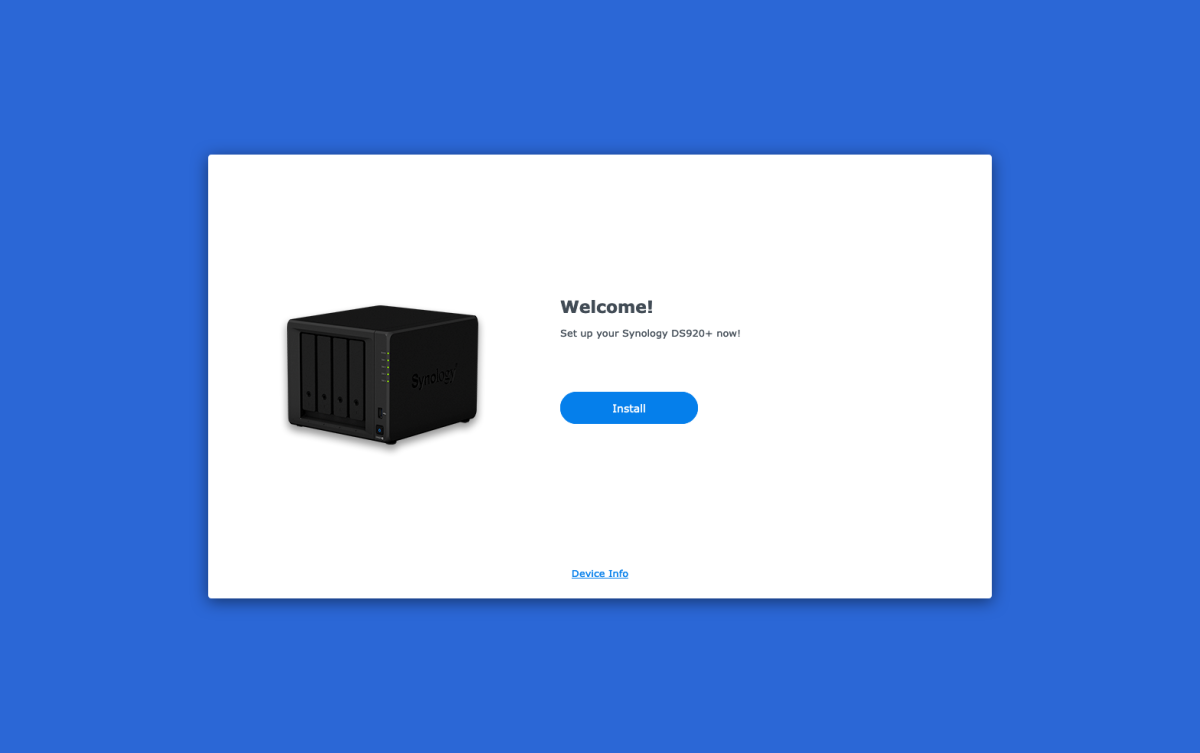Lý do vì cách cài đặt XPEnology bằng ARC Loader mình chia sẻ trước đây đã trở nên quá phiền hà, yêu cầu phải truy cập vào Discord để lấy Decryption Key.
Giờ chuyển qua dùng RR (Redpill Recovery) Loader ngon hơn.
Bài viết này sẽ hướng dẫn cách cài đặt XPEnology DSM 7.2 sử dụng RR/ARPL Loader. Quy trình cài đặt gần như vẫn y hệt như khi dùng các ARC, chỉ khác vài bước khi cấu hình boot loader.
Nếu cài đặt trên máy ảo Proxmox, các bạn có thể tham khảo lại bài này để tạo cấu hình máy ảo cho đúng:
Cài đặt XPEnology DSM 7.1.1 (DS3622xs+) lên máy ảo Proxmox
Còn nếu cài đặt lên ESXi thì tham khảo bài này để tạo máy ảo Xpenology:
Cài đặt DSM 7.2 (DVA3221) lên máy ảo ESXi 7.0 sử dụng arpl-i18n
1. Tải ARC Loader và tạo Bootloader USB
Truy cập vào đây để tìm tải RR Loader mới nhất: https://github.com/RROrg/rr/releases/tag/24.7.2. Phiên bản hiện tại đang là 24.7.2.
Tải file rr-24.7.2.img.zip về máy tính và unzip.
Cắm USB Flash Drive (dung lượng tối thiểu 4GB và nên dùng USB 3.0) vào máy tính, sau đó dùng Rufus để tạo Bootloader từ file rr.img.
2. Cấu hình Bootloader
Cắm Bootloader USB vào tạo vào máy chủ cần cài đặt Xpenology. Khởi động và chọn boot từ USB. Chờ vài phút, bạn sẽ thấy màn hình hiện ra thông báo như bên dưới
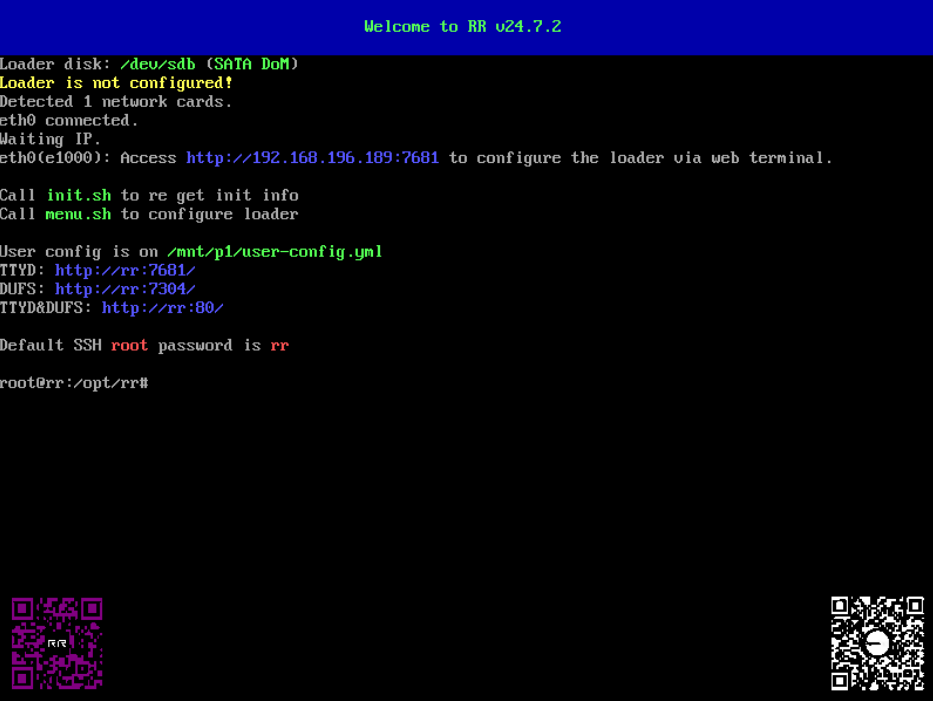
Bạn có thể thao tác cấu hình trực tiếp trên máy chủ hoặc SSH hoặc sử dụng trình duyệt web trên 1 máy khác và truy cập vào địa chỉ http://<IP>:7681. Mình sử dụng cách truy cập thông qua trình duyệt để dễ screenshot viết bài.
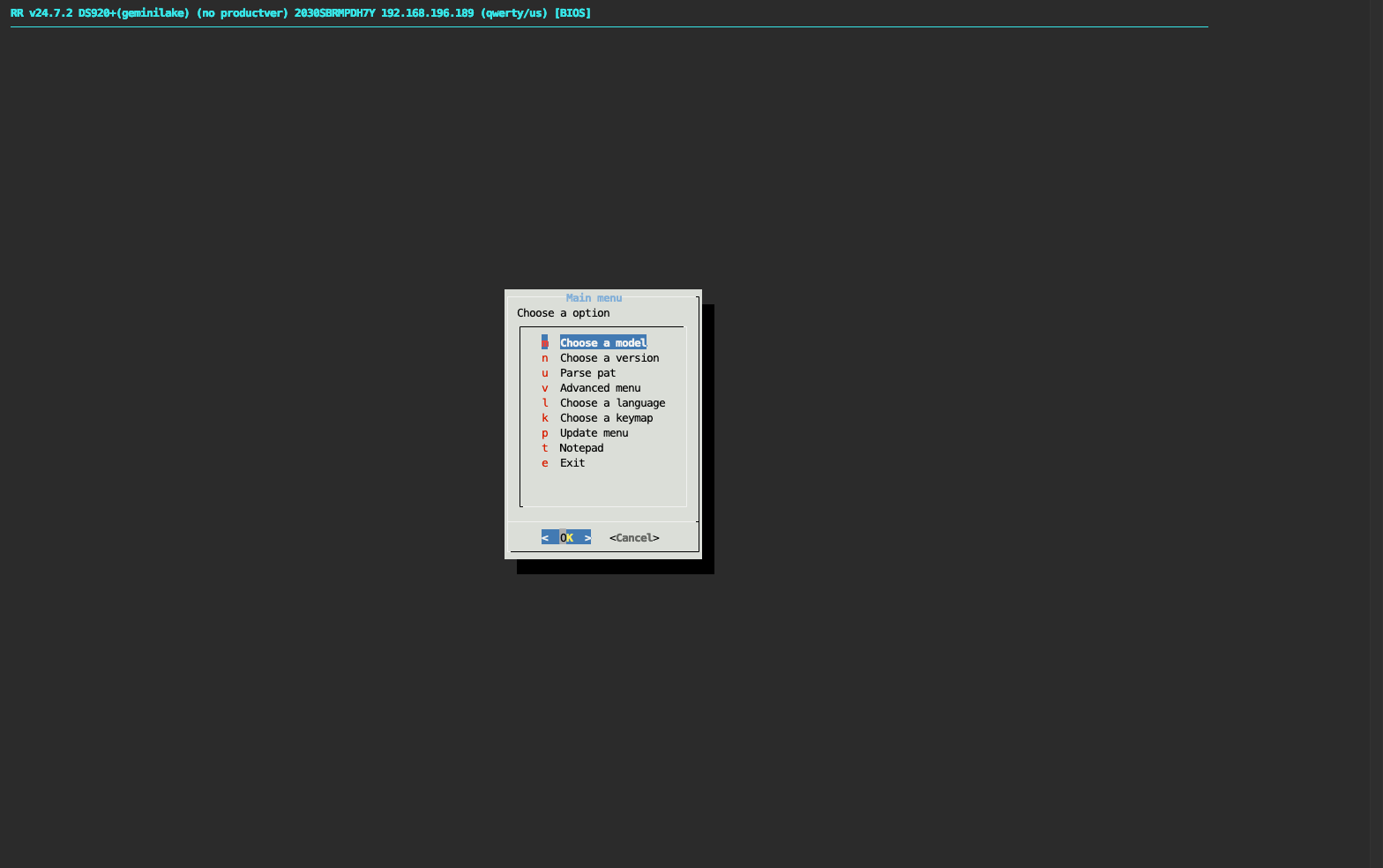
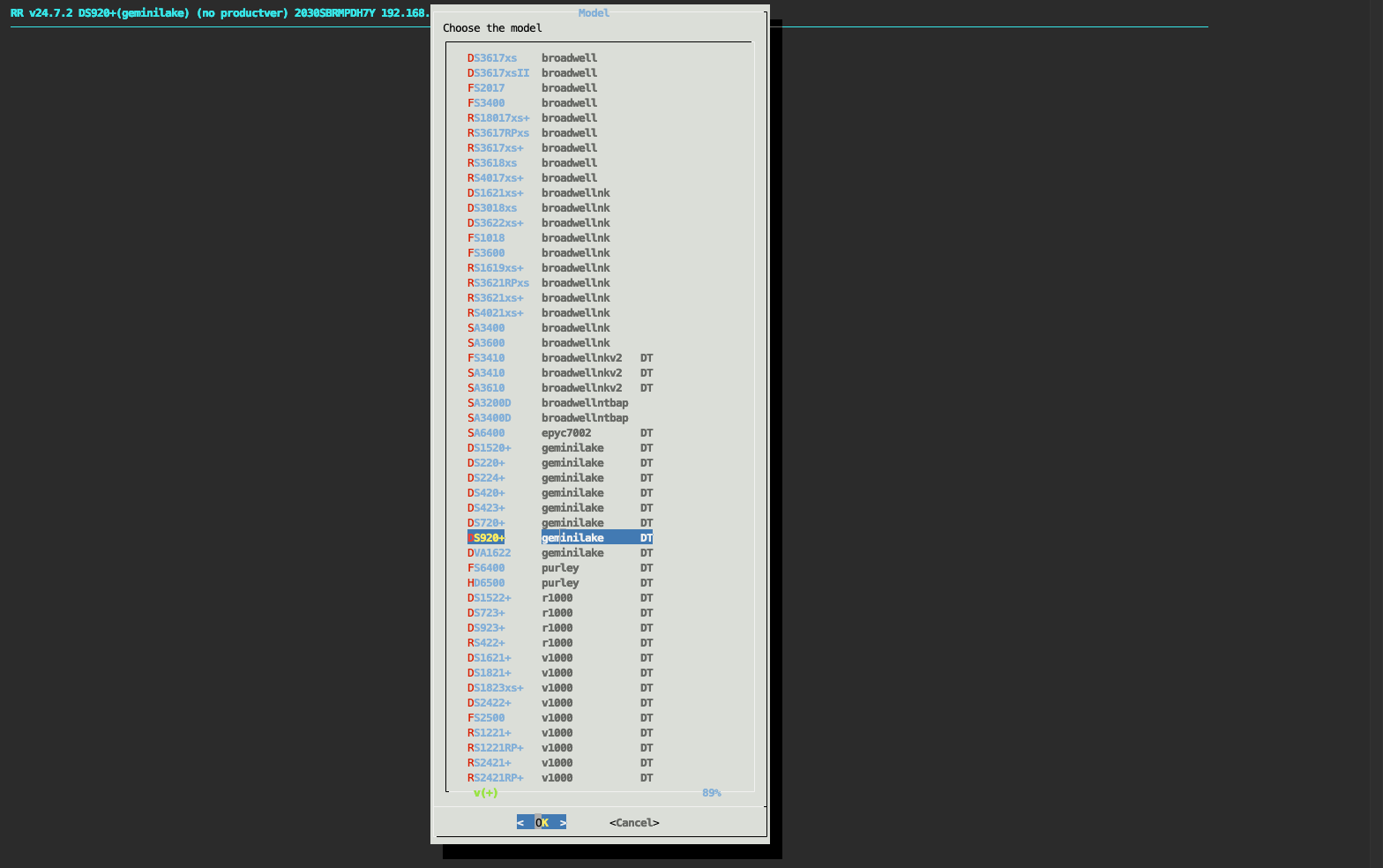
Chọn model: mình chọn DS920+
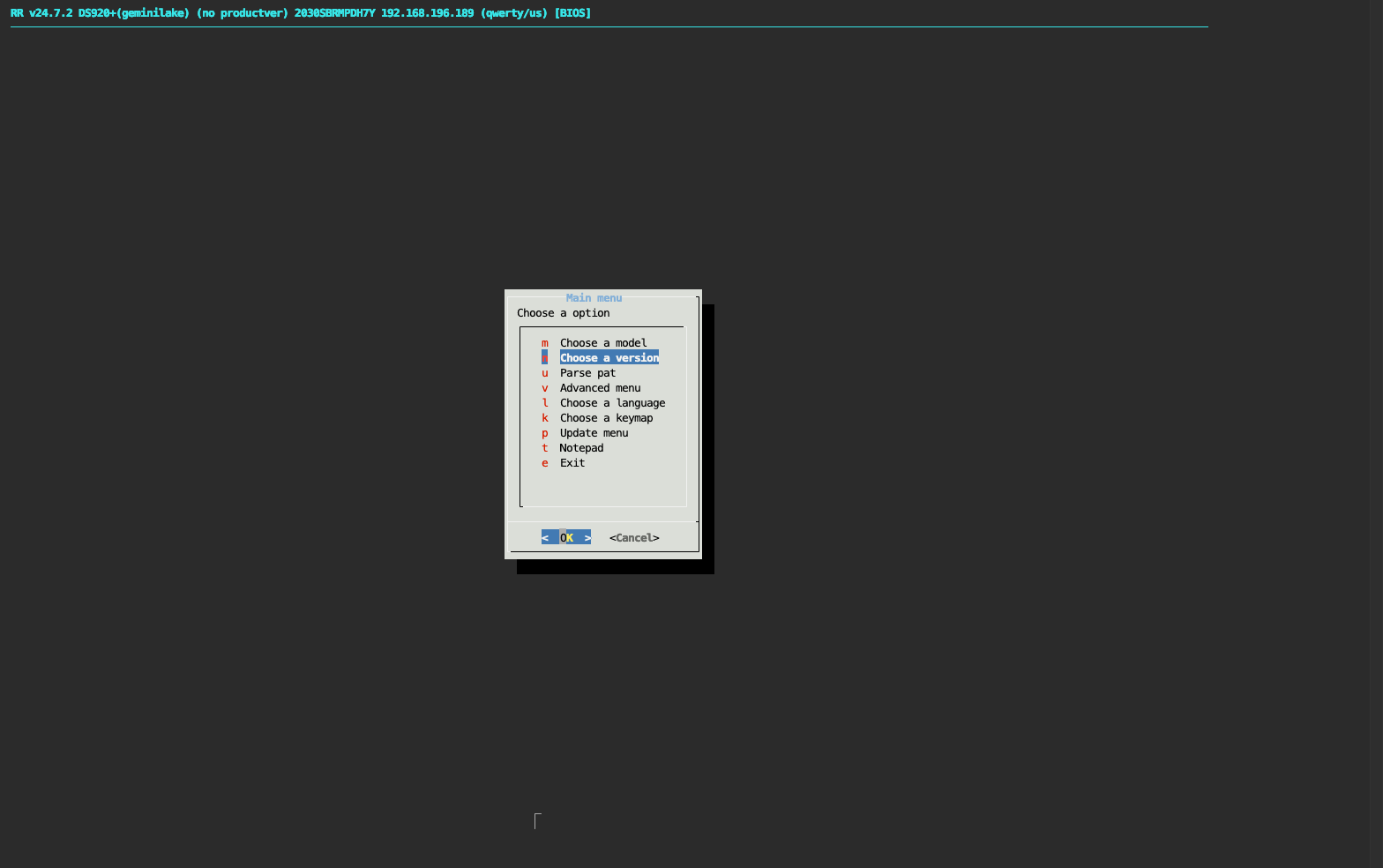
Chọn version mới nhất: 7.2
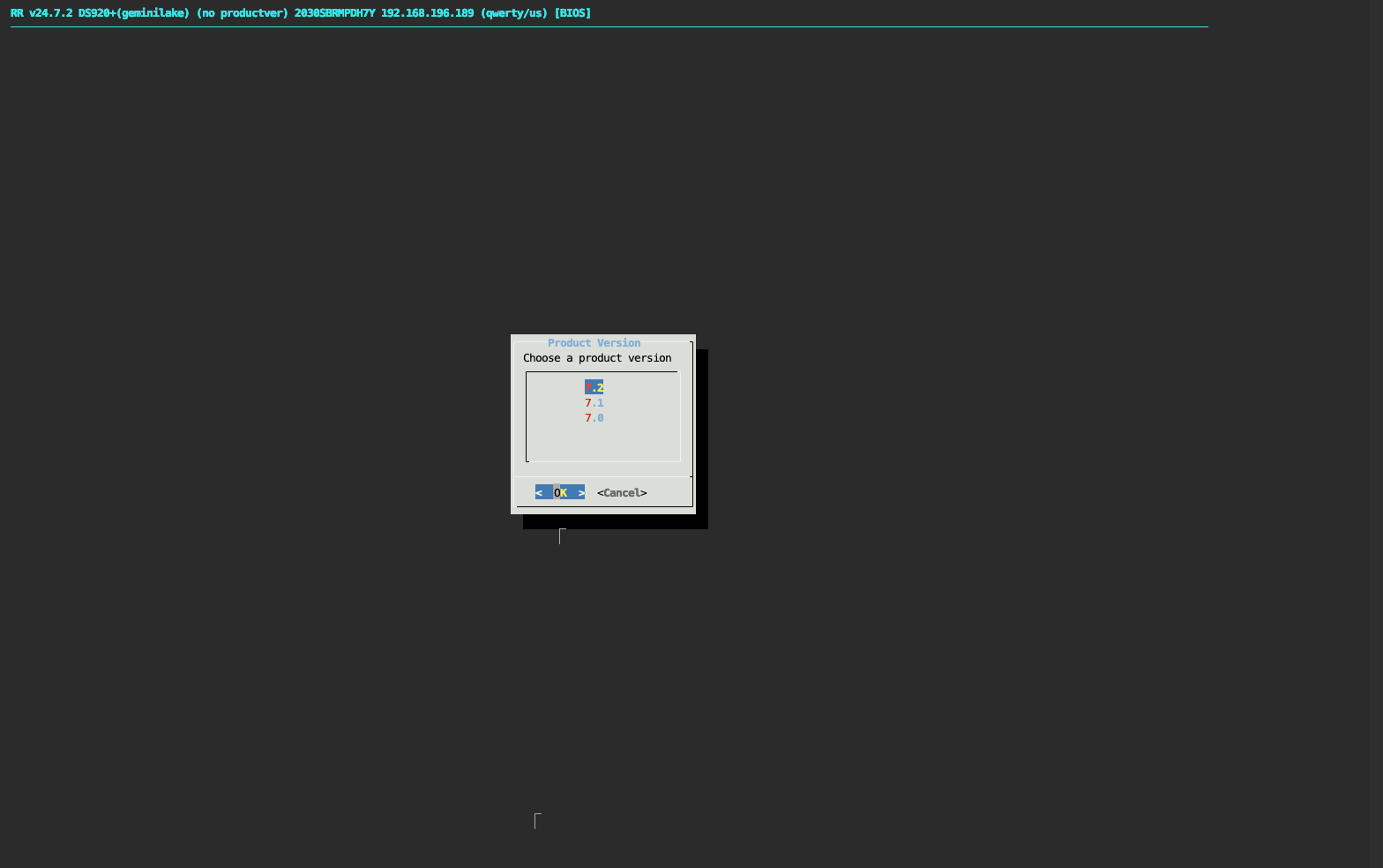
Giữ nguyên mặc định và Enter
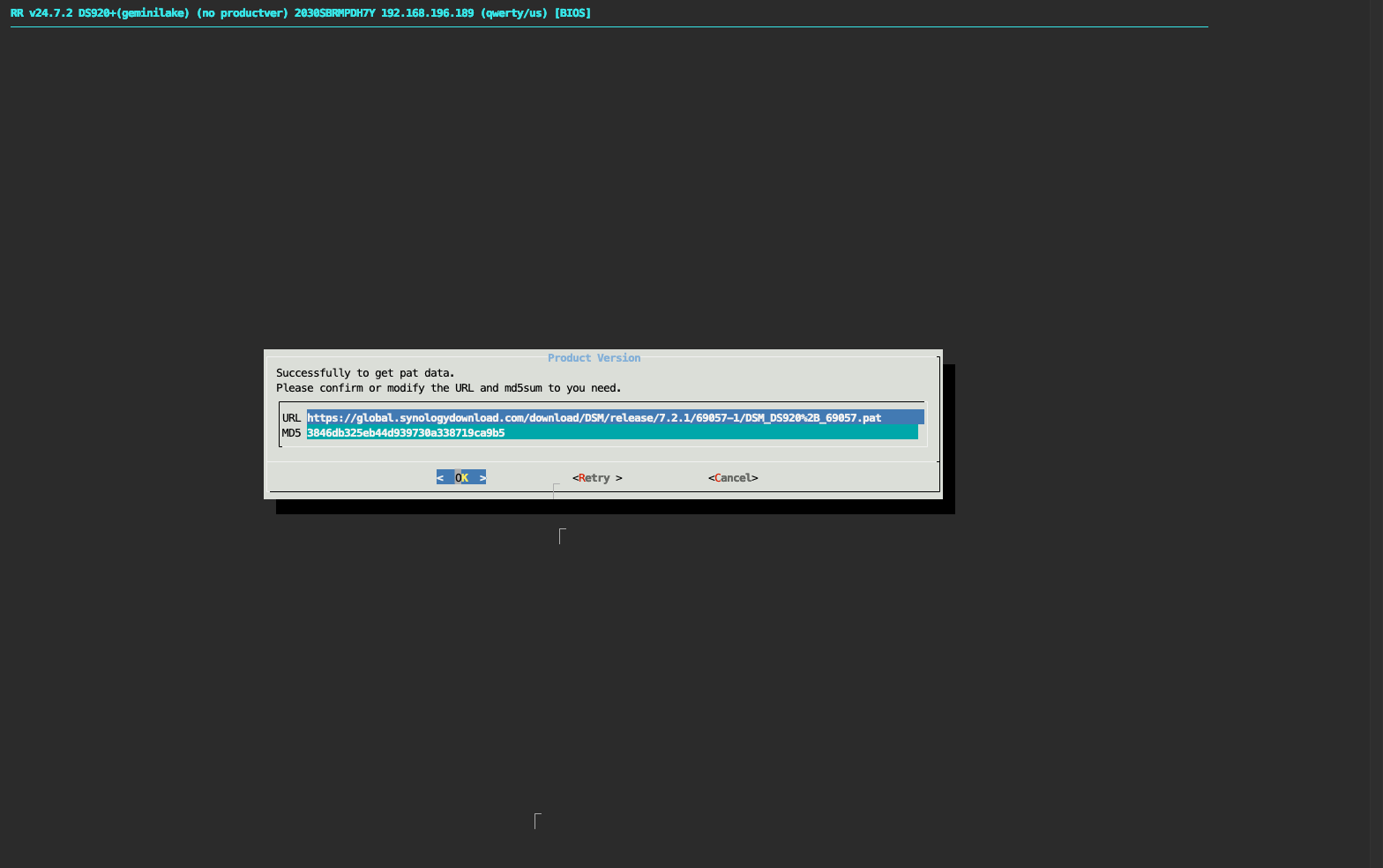
Bước tiếp theo, bạn có thể truy cập vào mục Addons menu để cài đặt thêm Addons nếu cần
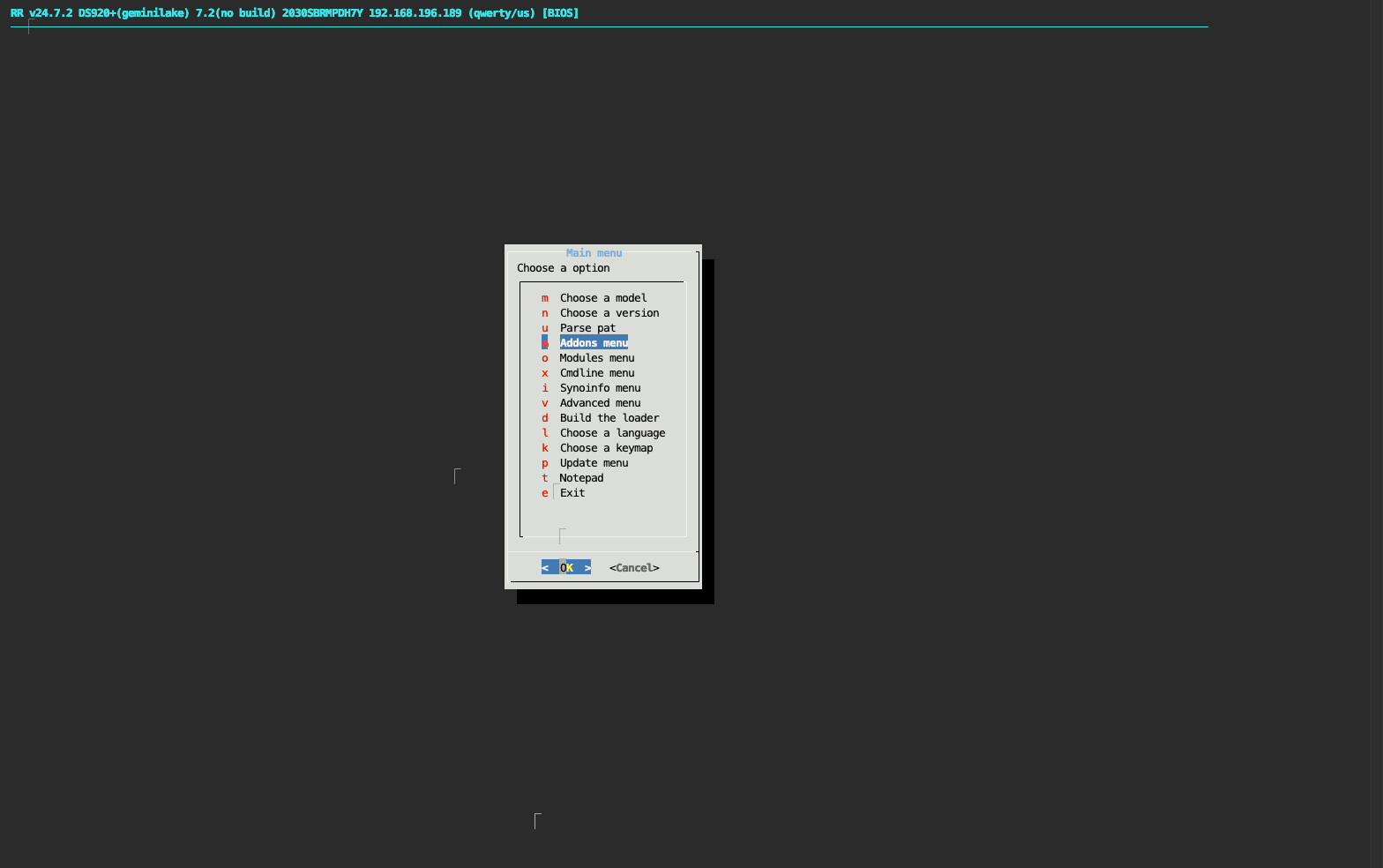
Chọn Show all addons để xem danh sách tất cả addons được hỗ trợ
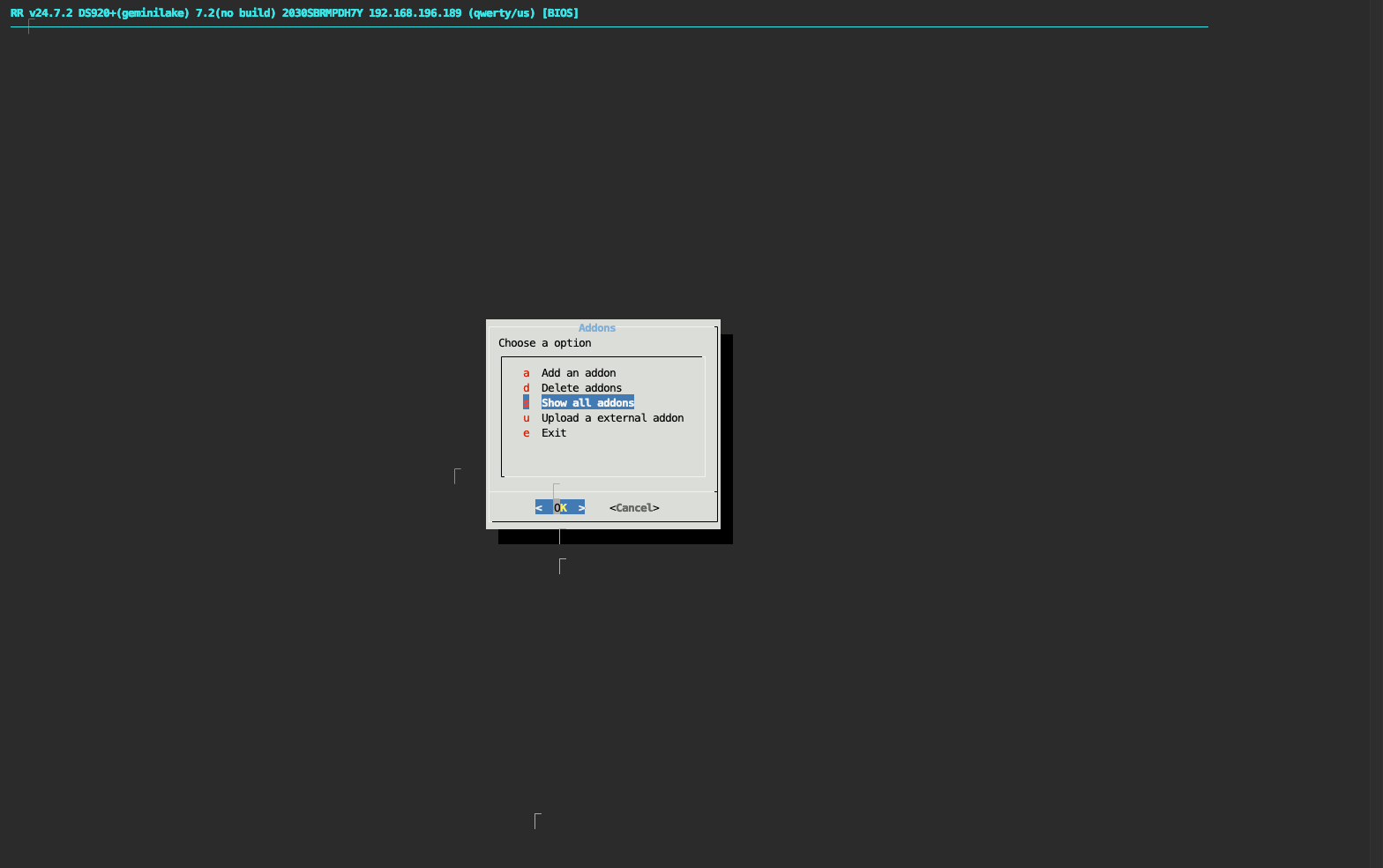
Các addons màu xanh là đã được kích hoạt sẵn, còn màu đen là chưa được thêm vào. Bấm OK để quay lại.
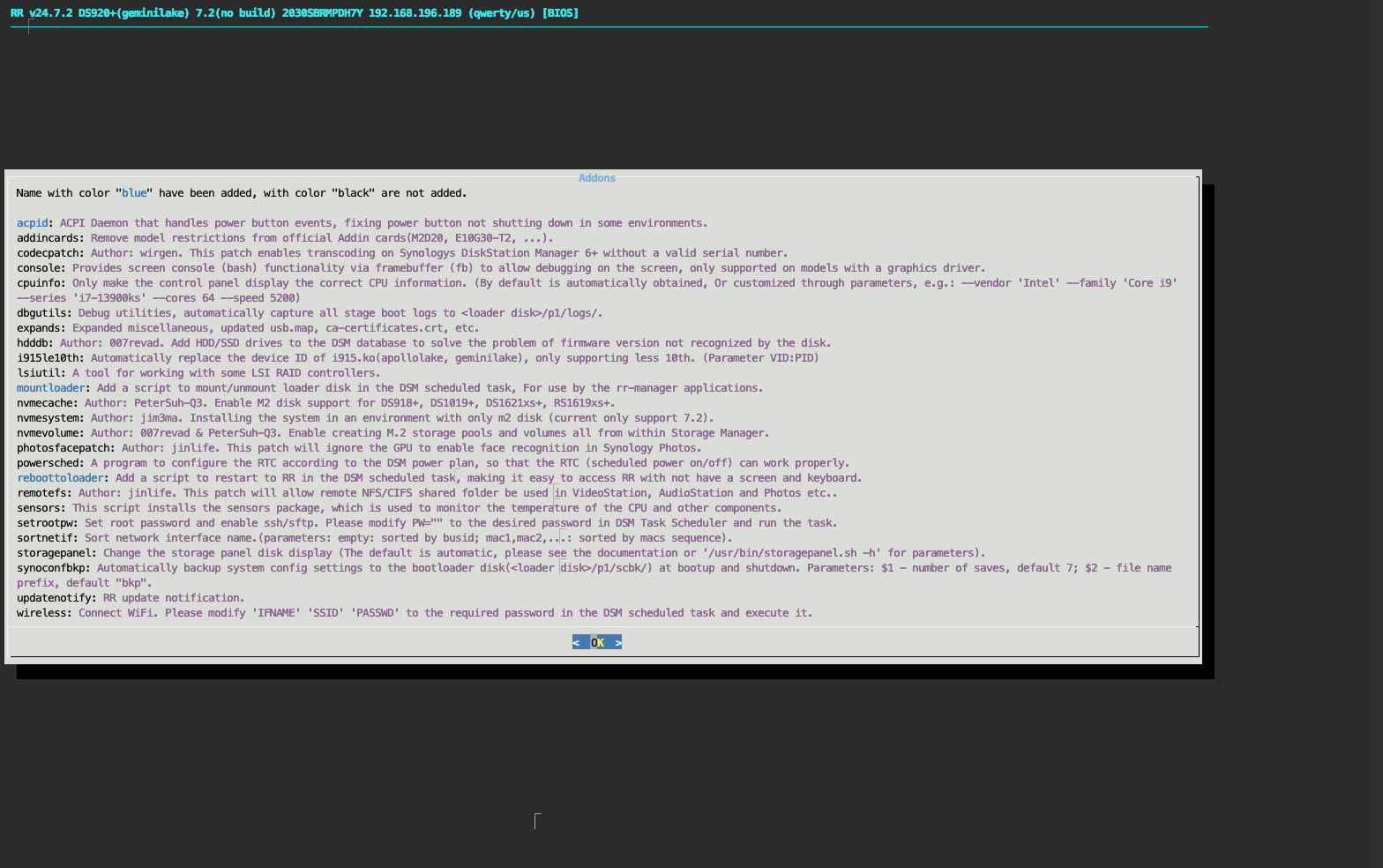
Để thêm addon mới, chọn Add an addon
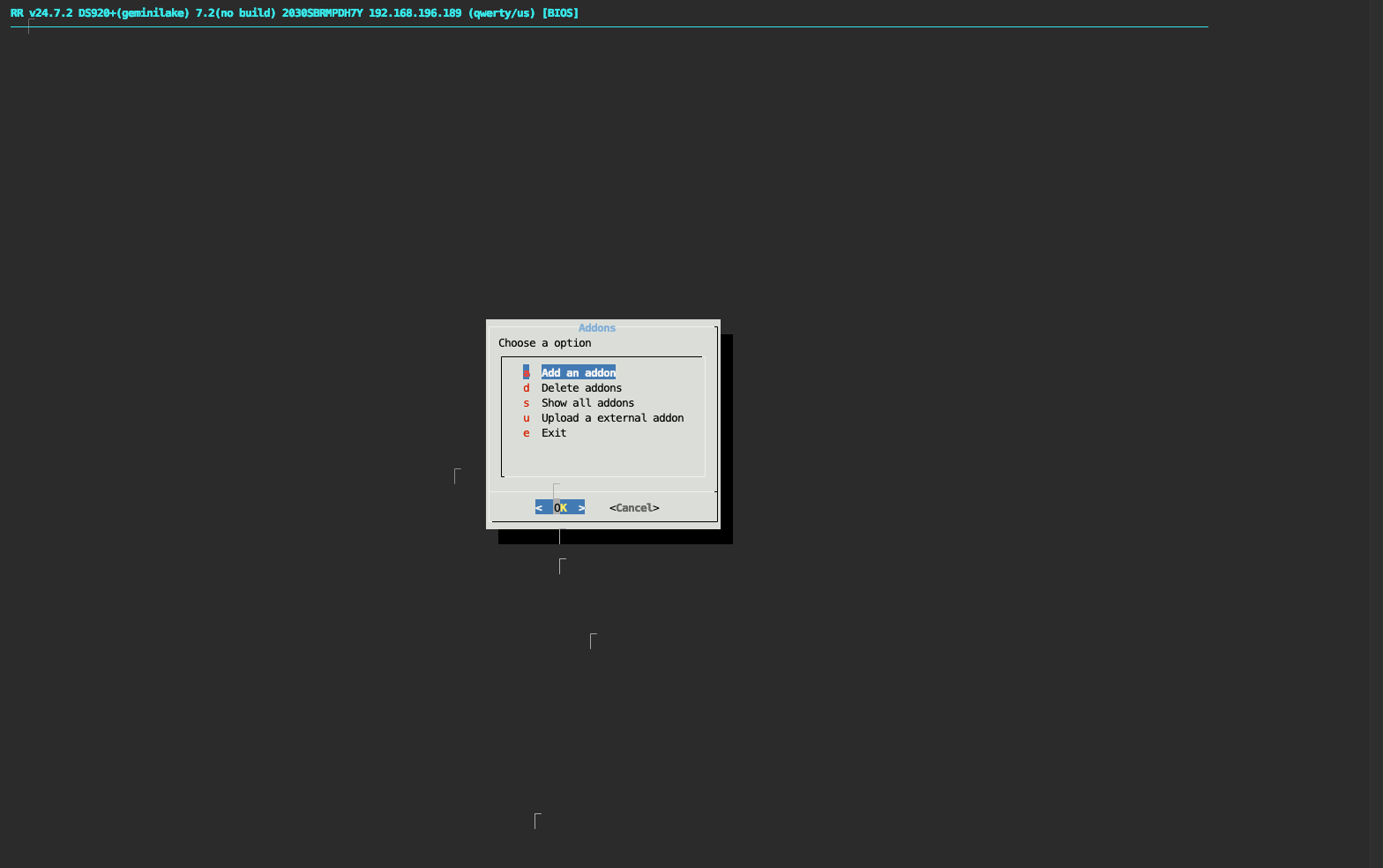
Mình chọn đại addon codecpatch để cài đặt
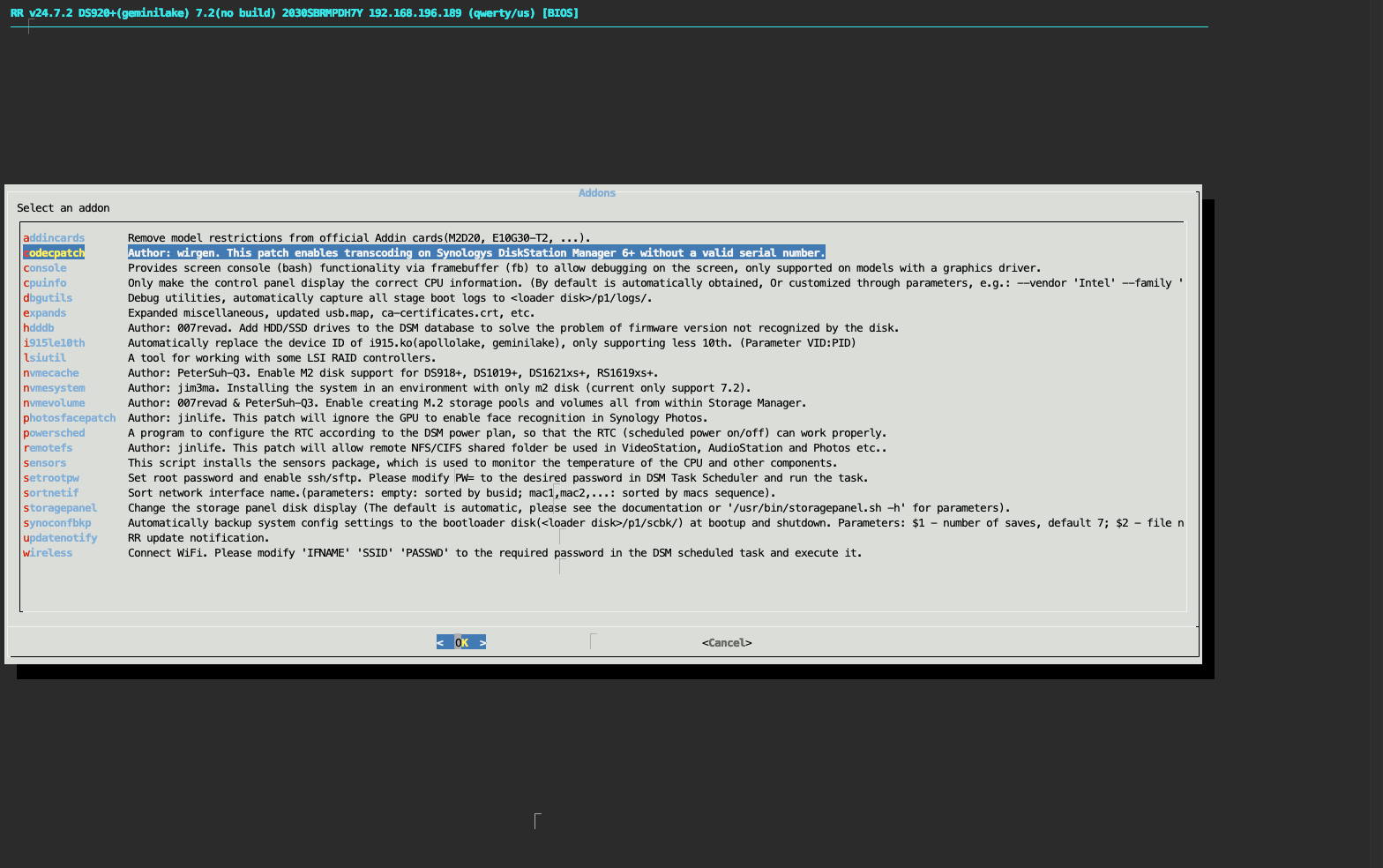
Bấm OK để xác nhận
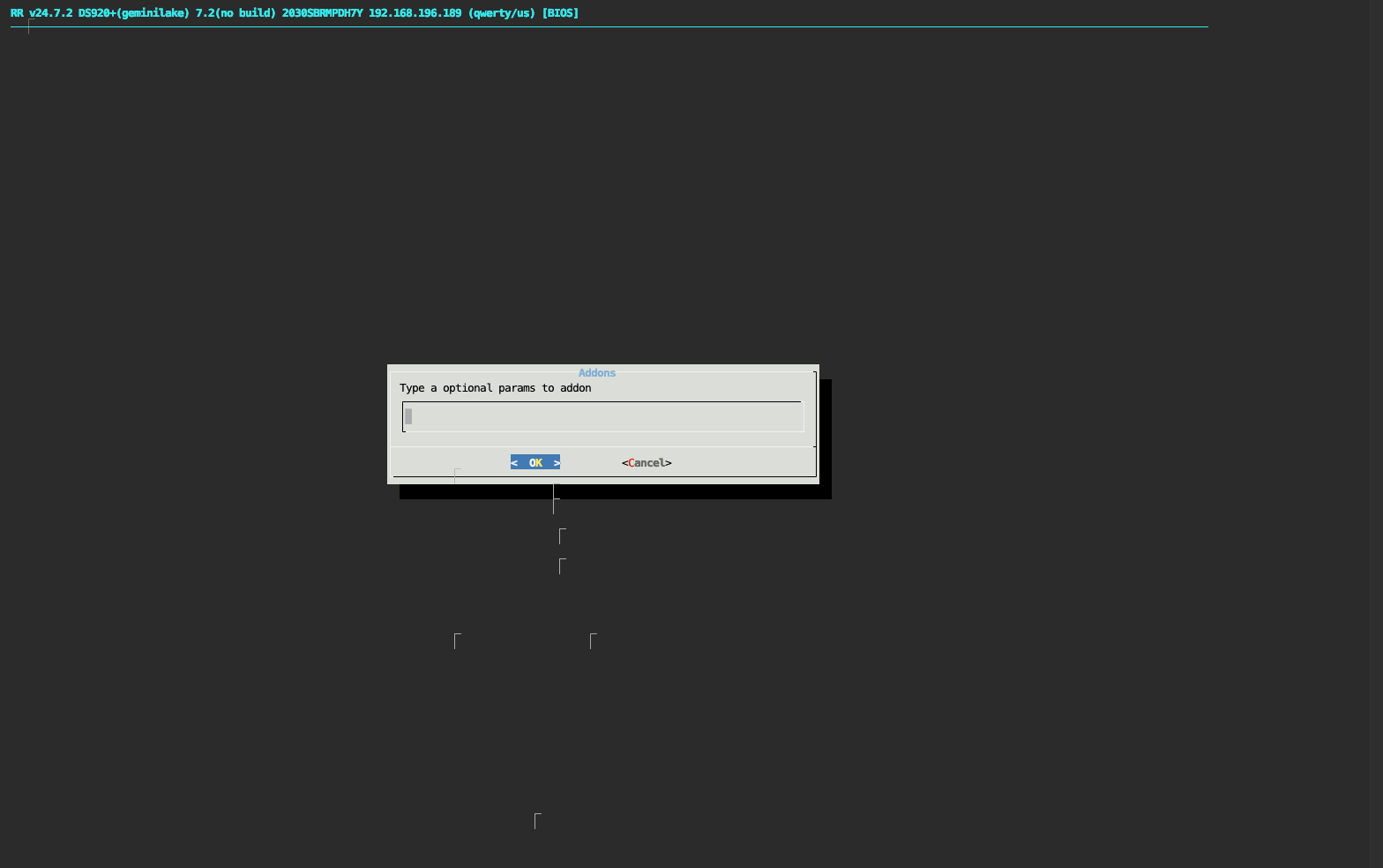
Quay lại màn hình chính, chọn mục Build the loader để tạo Loader theo cấu hình đã chọn.
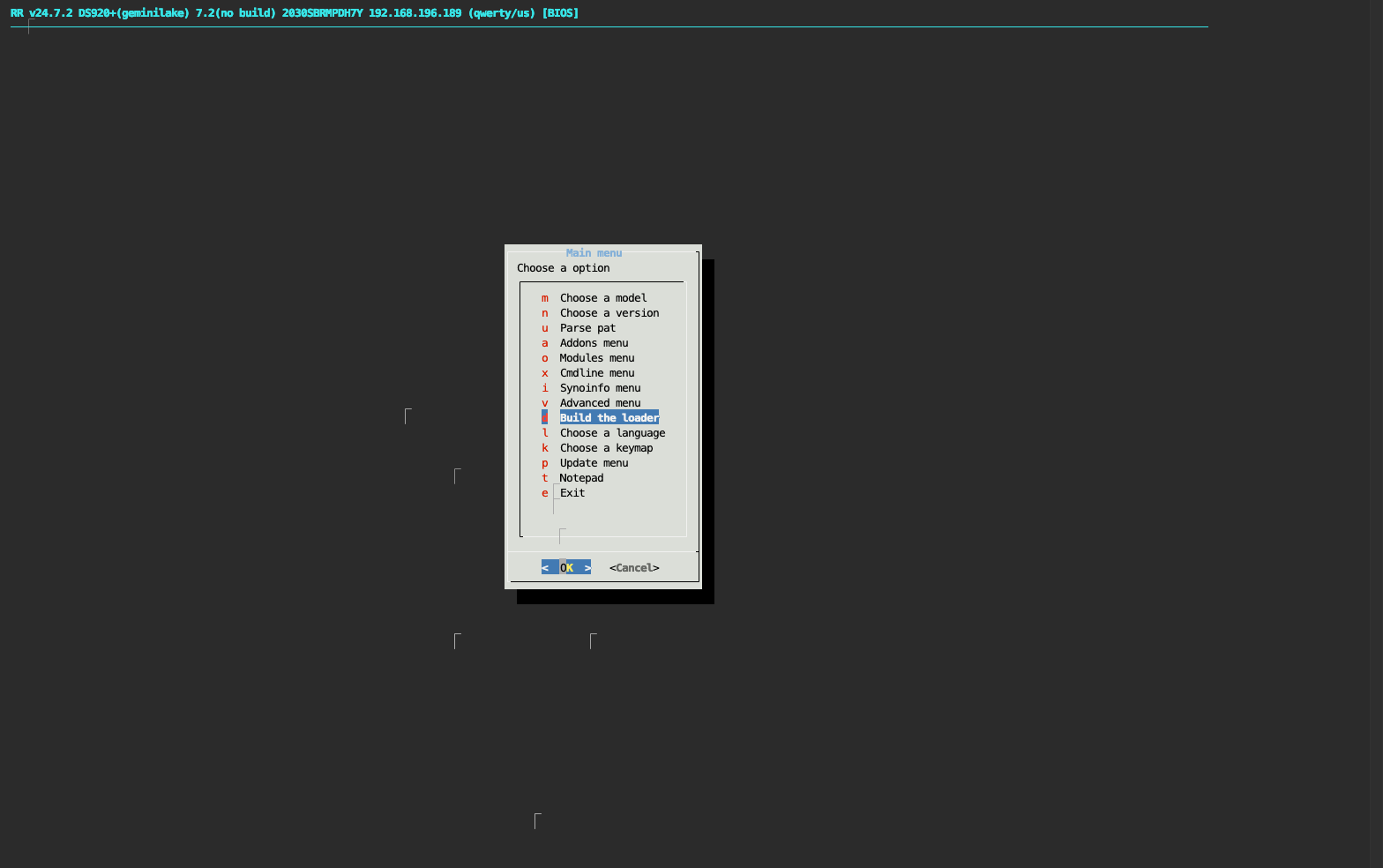
Sau khi Bootloader tạo xong, bạn chọn Boot the loader để khởi động Loader.
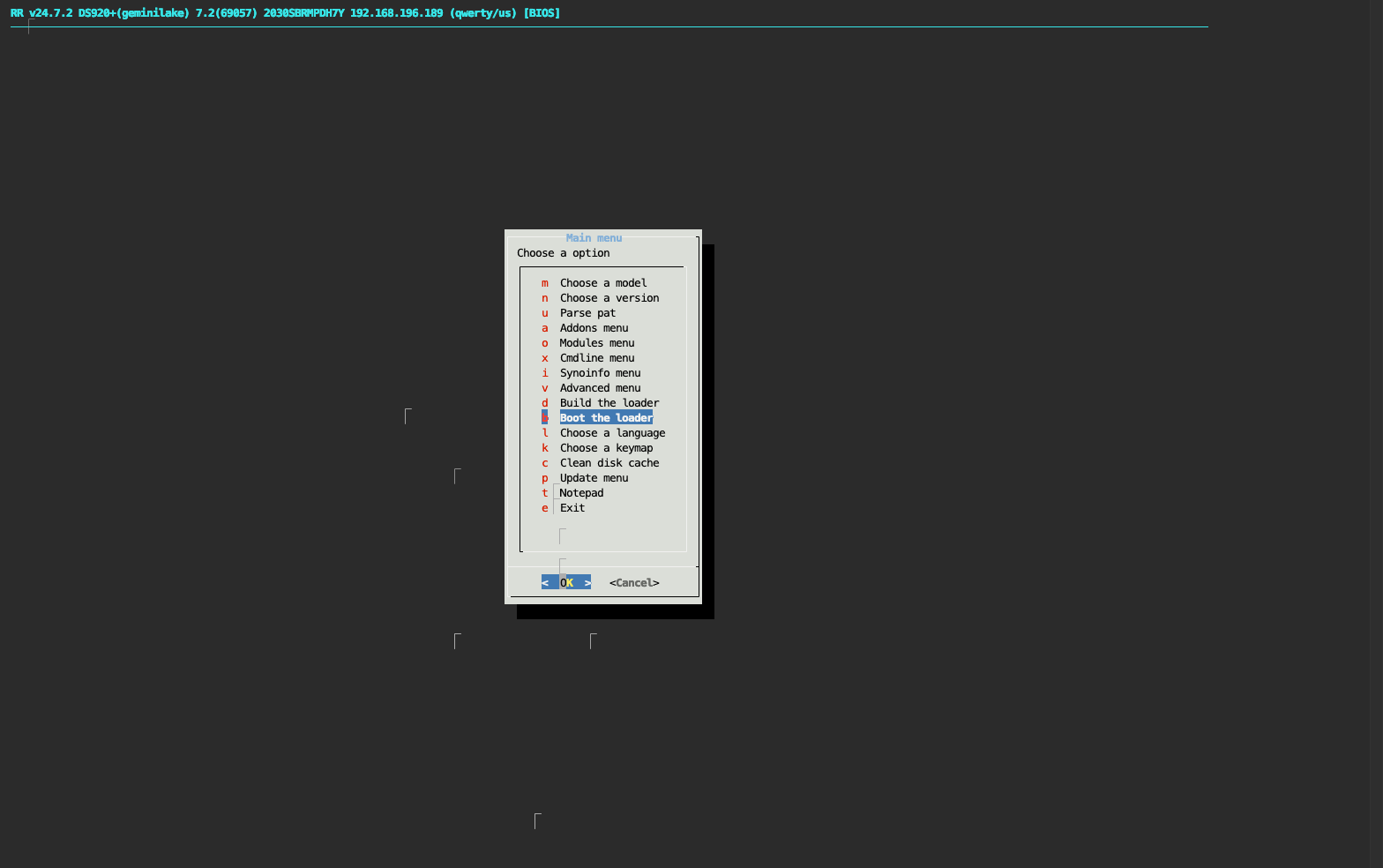
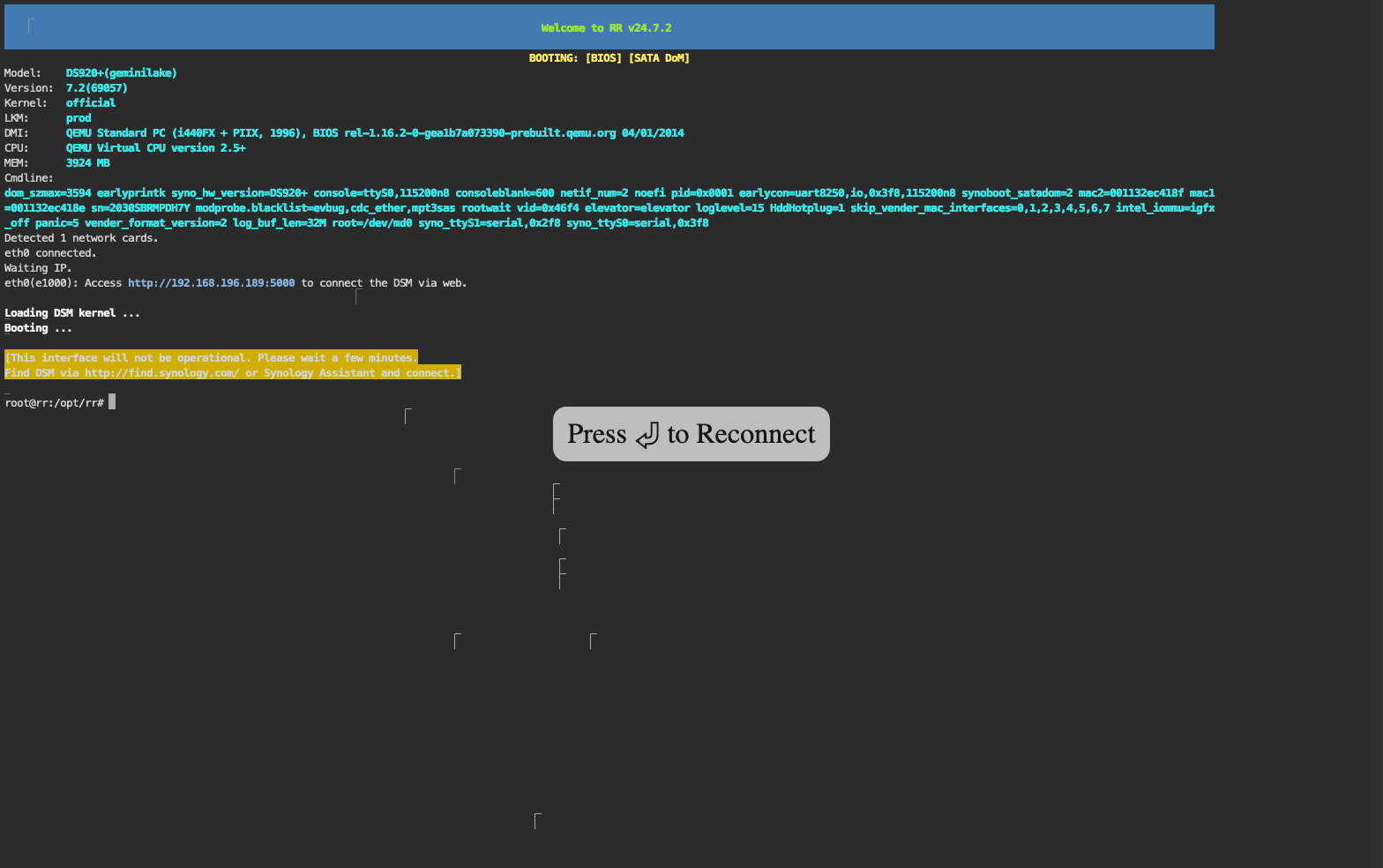
Chờ vài phút để rồi truy cập vào địa chỉ http://<IP>:5000 để bắt đầu cài đặt DSM 7.2
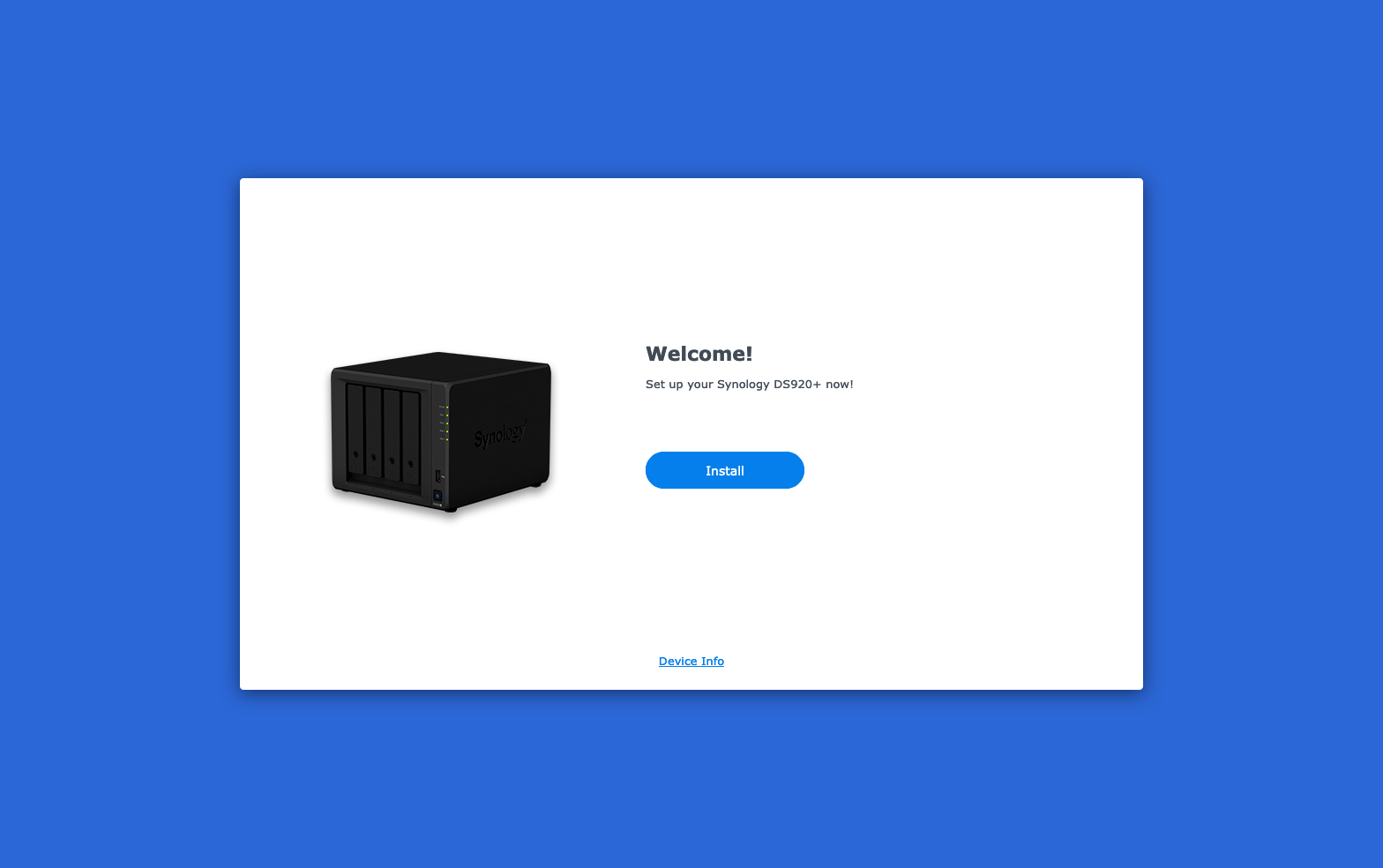
3. Cài đặt DSM 7.2
Các bước cài đặt DSM 7.2 thao tác y hệt như DSM 7.1 nên mình không trình bày lại nữa. Mọi người có thể tham khảo lại bài này
Cài đặt XPEnology DSM 7.1.1 (DS3622xs+) lên máy ảo Proxmox
Nhớ chia sẻ bài viết cho bạn bè nếu các bạn thấy bài viết này hữu ích cho mọi người nhé!
Nguồn : thuanbui.me